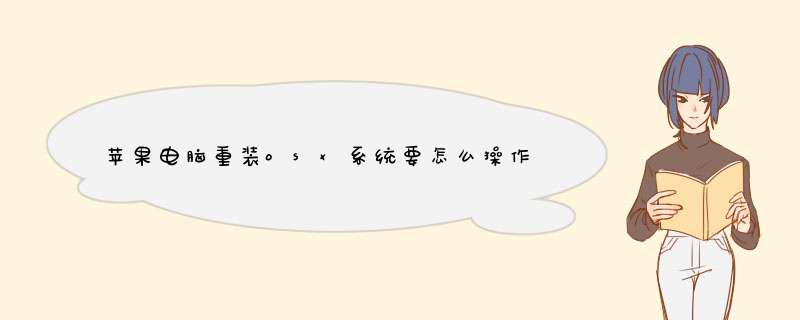
第一步:首先在 MacBook Air 关上的情况下,按着 Command 及 R 两个按键不放手,然后同时按下最右上角的开关键一下(记着此时仍然继续按着 Command + R 键)。
第二步:当进入至此介面后,就可以放开所有按键。当中有 4 个选项:Restore From Time Machine Backup 是从你过去备份至 Time Machine 的映像档回复电脑、Reinstall Mac OS X 顾名思义就是重新安装 Mac OS X Lion、Get Help Online 则是从线上撷取帮助档了解重装步骤及常见问题、而最后的 Disk Utility 则是管理硬碟之用,包括:分此银割磁区、将磁碟区格式化等。
第三步:在画面右上角,大家可以连接 Wi-Fi,建议大家必须连接,以确保下载及安装过程一切顺利。
第四步:点按「Get Help Online」就可以看到回复系统的所有资料及步骤。
第五步:最有趣的是,它其实是一个完整版的 Safari,大家在此已可以上网浏览网页呢!
第六步:如果点按 Restore From Time Machine Backup,就可以进入此介面。记着此时要将过去用作 Time Machine 备份的外置硬碟与 MacBook Air 接驳,再点按「Continue」。
第七步:如果大家已接驳了硬碟,应可在此页看到过去的备份档,只要选取了再点按「Continue」就可以将 MacBook Air 回复至备份时的情况。由于未有使用 Time Machine,所以不在此再多述此项功能了。
第八步:有些朋友可能想将 MacBook Air 的 SSD 固态硬碟分割成两个、甚至数个磁碟区,其实大家可以在重装 Mac OS X Lion 前,点按 Disk Utility 进行。进入后可以看到此画面,此时可点按希望分割的磁碟。
第九步:点按「Partitions」,再拉动下方左侧白色部分右下角的位置,就配扒宽可以调节培亮使用 Macintosh HD 的部分。完成后再在右方点按未设定的部分,再建立新磁区就可以了。当然,安装了 Mac OS X Lion 后,大家亦随时可以在「Utilities」中的「Disk Utility」进行这项动作。
第十步:点按「Reinstall Mac OS X」,然后会d出在安装前会先与 Apple 的伺服器取得认证,记得此时一定要接驳互联网,然后点按「Continue」继续。
第十一步:然后大家会看到一段 Agreement,点按「Agree」后再点按上方的「Agree」即可。
第十二步:再选择希望将 Mac OS X Lion 安装到哪个磁碟区。
第十三步:开始重装了,等等吧!这个下载步骤大约需要 1 小时左右(在 Wi-Fi 连线情况下)。
第十四步:至此完成大半,系统会重新开始,熟悉的苹果标志又出来了。
第十五步:开始安装 Mac OS X(这个步骤大约需时 30 分钟左右)。
第十六步:完成后,系统会再次重新启动,然后大约 10 秒后,就会正式进入 Mac OS X Lion,至此重装完成!(系统会自动d出 Wi-Fi 连接提示)
第十七步:安装完成。
1、悄链首先首先尝试重新启动电脑,会启颂孙重新启动安装程序,看能否完成。2、其次如果重启无效,那么本地硬盘的系统已樱碰经彻底损坏。
3、最后只能使用系统盘启动电脑重新安装系统。
先关机,再启动时,按住“commdnd”+“R”键可进入系统工具界面(即:打开“Mac OSX实用工具)。在打开的界面中四个选择,\x0d\x0a\x0d\x0a如果其中别的方法都不好用,就选择“重新安装Mac OSX”。然后按照提示进行 *** 作,即可以通过网络重新下载并安装整个系统\x0d\x0a\x0d\x0a。\x0d\x0a这个 *** 作注意的要点是:\x0d\x0a1, 如果电脑出现白苹果之后通过长按“电源按钮5秒”仍不能关机,可以采取按住“shift\x0d\x0a\x0d\x0a+cahtrol+option+电源按钮”这四个键,即可者伏橘关机,厅裤而后再按电源按钮即可重启。\x0d\x0a2, 在进入Mac OSX实用工具界面之后,要首先建立网络连接,方法是点击界面右上角显示网络连接的\x0d\x0a\x0d\x0a图标,然后根据网络账户和密码进行网络连接。\x0d\x0a3, 事先必须有一个“iTune s”账号和密码。如果没有,可以先用其他电脑下载安装一\x0d\x0a\x0d\x0a个“iTune s”,并打开iTune s界面,申请一个账号和密码。 “iTune s”实际是一个苹果系统的网络资料库,凡使用苹果手机和\x0d\x0a\x0d\x0a苹果平板电首团脑的都很需要它)。\x0d\x0a4, 在重新安装Mac OSX *** 作系统过程中,电脑会提示选择打算在那个磁盘重新安装?同时电脑也提\x0d\x0a\x0d\x0a示是否“抹掉”该磁盘?在选择好准备重新安装的那个磁盘后,要选择“抹掉”,它实际是格式化了那个磁盘空间,然后才\x0d\x0a\x0d\x0a可以重新安装。欢迎分享,转载请注明来源:内存溢出

 微信扫一扫
微信扫一扫
 支付宝扫一扫
支付宝扫一扫
评论列表(0条)